Ava leping ja alusta uue akti lisamist
- Vali vasakpoolsest menüüst „Lepingud“ ja leia vajalik leping.
- Ava leping, klõpsates sellel, ning liigu lepingu vaates sakile „Aktid“.
- Vajuta aktide vaates „Lisa kirje“ nuppu (kausta ikoon plussmärgiga), et luua uus akt.
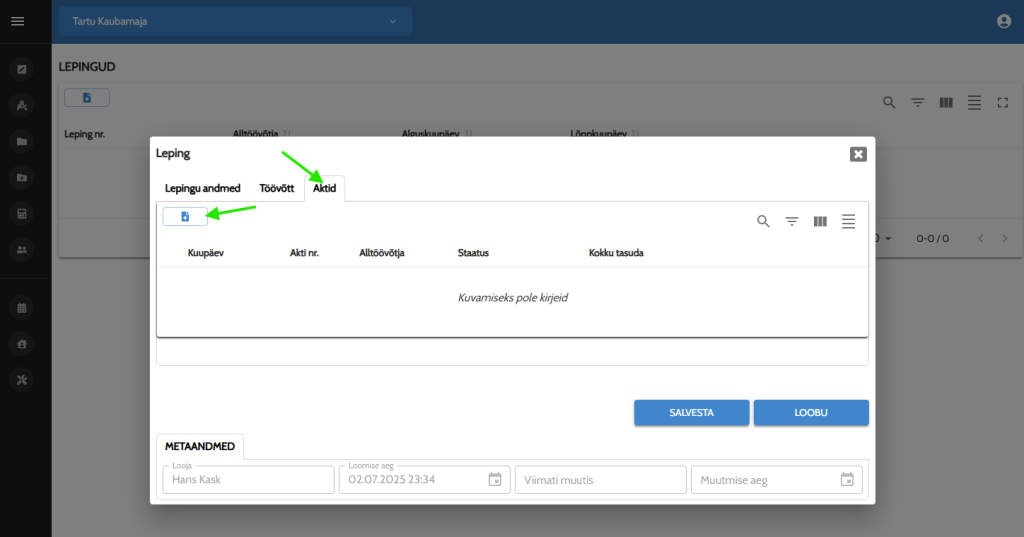
Akti tööde loetelu ja andmete täitmine
- Uues aktis kuvatakse kõik lepingu tööd tabelis (kood, nimetus, ühik, ühikuhind jms).
- Iga tööreaga on seotud kolm peamist väärtust, mida saad akti koostamisel muuta:
- Protsent (%) – töö valmiduse määr antud akti kohta.
- Kogus (maht) – teostatud tööde hulk (nt m2, m, tk).
- Maksumus – vajadusel saad muuta töö rida maksumuse põhiselt.
NB! Üldjuhul sisestad kas tööde protsendi või koguse, süsteem arvutab teise automaatselt. Kui teostad korrigeerimise otse maksumusele, jälgi, et see vastaks lepingu tingimustele.
Näide:
- Kui objektil valmis antud etapis 50% tööst, sisesta reale 50%. Süsteem arvutab automaatselt koguse ja rea summa.
- Kui teostatud töö hulk on näiteks 250 m2, sisesta „kogus“ ja süsteem arvutab protsendi ning maksumuse.
- Kui maksumus tuleb muuta erikokkuleppe tõttu, sisesta see käsitsi.
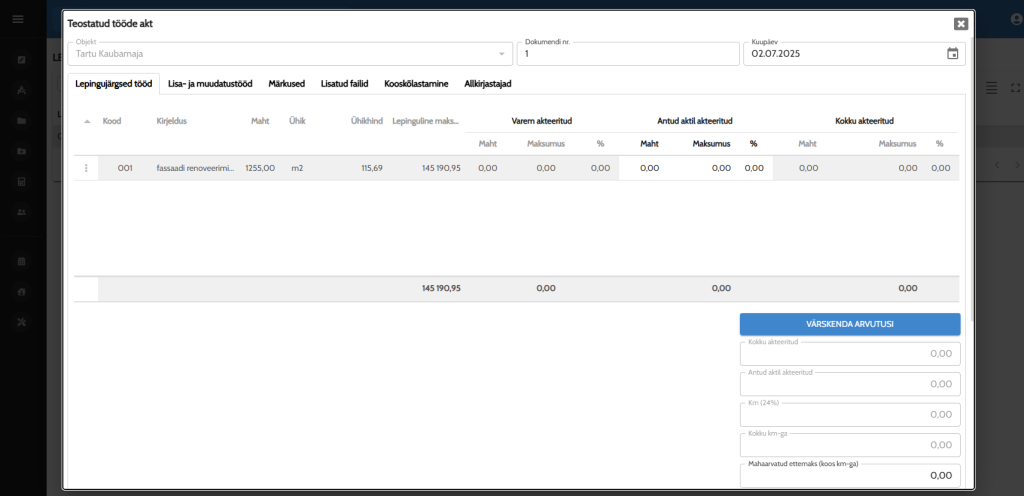
Lisatööde ja märkuste sisestamine
- Kui aktile tuleb lisada muudatus- või lisatöid, kasuta selleks akti vahekaarti „Lisa- ja muudatustööd“.
- Vajadusel kirjuta akti märkuste välja oluline info, mis käib selle akti kohta.
Salvestamine ja ülevaatus
- Kui kõik read on täidetud, vajuta „SALVESTA“.
- Akt salvestub ja muutub nähtavaks projektiga seotud kasutajatele vastavalt õigustele.
- Enne akti allkirjastamise alustamist saad vajadusel ridade andmeid veel muuta.
Aktide haldus ja ajalugu
- Akti koostamisel näed alati varasemates aktides juba üle antud koguseid, protsente ja summasid (veerud „Varem akteeritud“, „Antud aktil akteeritud“, „Kokku akteeritud“).
- Nii väldid topeltarvestust ning saad täpselt jälgida, millal ja kui palju mingist tööst on juba aktsepteeritud.
Kinnitajate määramine
- Vormi lõpus on Kinnitajate osa, kus saad määrata kasutaja(d), kes peavad akti esmalt kinnitama.
- Vali sobiv kinnitaja rippmenüüst, nt „Veiko Saar“.
Akti kinnitamine ja staatused
Kui oled kinnitaja(d) määranud ning akti salvestanud, saadetakse valitud kinnitajatele teavitus akti ülevaatamiseks. Kinnitajad saavad akti üle vaadata ja kas kinnitada või vajadusel tagasi lükata muudatuste tegemiseks.
Kui kõik kinnitajad on akti heaks kiitnud, muutub akti staatus automaatselt „valmis allkirjastamiseks“. Alles seejärel saab alustada digiallkirjastamise protsessi.
Akti allkirjastamine
Kui akt on kinnitatud, saad selle digitaalselt allkirjastada Buildocsis. Allkirjastamise käigus on võimalik määrata, kes peavad aktile digiallkirja andma. Akti staatus muutub „allkirjastamisel“, kuni kõik vajalikud isikud on allkirjastanud.